7 إعدادات لنظام التشغيل Windows يجب عليك دائمًا تمكينها (ولماذا)
يتم تمكين الإعلانات والاقتراحات والبيانات التشخيصية والعديد من الإعدادات الأخرى غير الضرورية بشكل افتراضي في نظام التشغيل Windows. يمكنك إيقاف تشغيل هذه إذا كنت ترغب في ذلك. ومع ذلك، لا ينبغي عليك مطلقًا تعطيل بعض الميزات لحماية أمانك وخصوصيتك. سأناقش اليوم بعض الإعدادات التي يجب عليك تمكينها دائمًا.
حافظ على تمكين Windows Update

تصدر Microsoft بانتظام تحديثات لإصلاح الأخطاء في التحديثات السابقة، وحل الثغرات الأمنية، وتحسين الميزات الحالية لتحسين أداء النظام، وإضافة ميزات جديدة إلى نظام التشغيل . لا أتخطى أبدًا تثبيت أي من هذه التحديثات لأن القيام بذلك قد يسبب العديد من المشكلات.
بدون تصحيحات الأمان في الوقت المناسب، قد يكون جهازي أكثر عرضة للبرامج الضارة. ستستمر الأخطاء الموجودة التي تجعل نظامي غير مستقر في إزعاجي، وبدون تحديثات لتحسين الأداء، لن يعمل نظامي جيدًا كما كان يمكن أن يحدث بخلاف ذلك. أيضًا، سأفتقد الميزات الجديدة والمثيرة للاهتمام.
لهذه الأسباب، إذا كنت تريد الوصول إلى الميزات الجديدة في الوقت المناسب ولتجنب المشكلات المذكورة، أوصي بعدم تعطيل تحديثات Windows مطلقًا.
لا تقم بتعطيل جدار الحماية الخاص بك
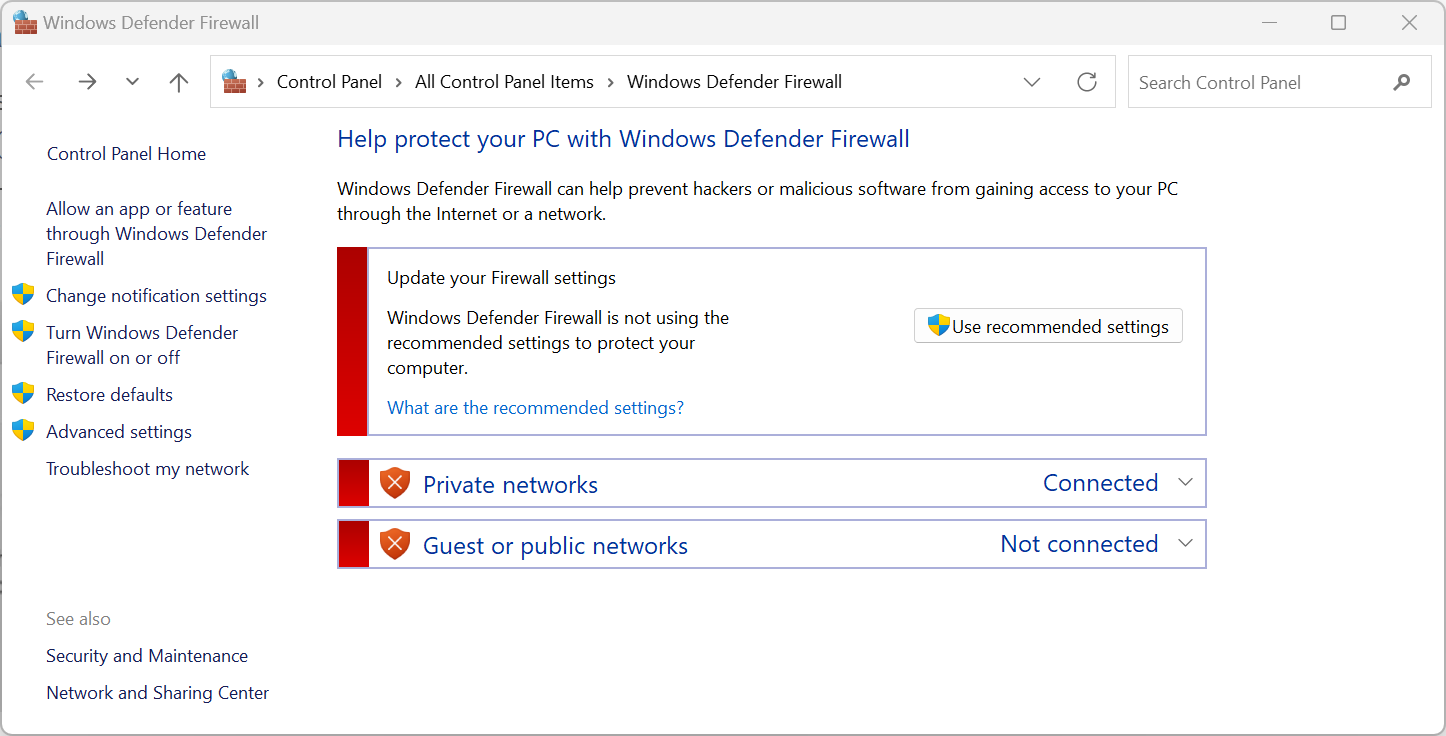
يعمل جدار الحماية كحاجز بين جهاز الكمبيوتر الخاص بك وحركة المرور الضارة على الإنترنت. فكر في الأمر كجندي على أهبة الاستعداد، يراقب حركة مرور الشبكة الواردة والصادرة ويمنع أي شيء مشبوه. إذا تسللت برامج ضارة إلى جهازك، فيمكن لهذه الحماية أن تمنعه من إرسال بياناتك مرة أخرى إلى المتسللين حتى لا يتمكن المتسللون من الوصول غير المصرح به.
عندما تقوم بإيقاف تشغيل جدار الحماية الخاص بنظامك، فإنك تقوم بإزالة هذه الحماية وتترك جهازك عرضة للفيروسات التي يمكنها جمع بياناتك وإرسالها إلى أيادي خبيثة. إذا كنت لا تريد أن يحدث هذا، فلا تقم أبدًا بتعطيل جدار الحماية الخاص بك.
التأكد من أن التحكم في حساب المستخدم نشط
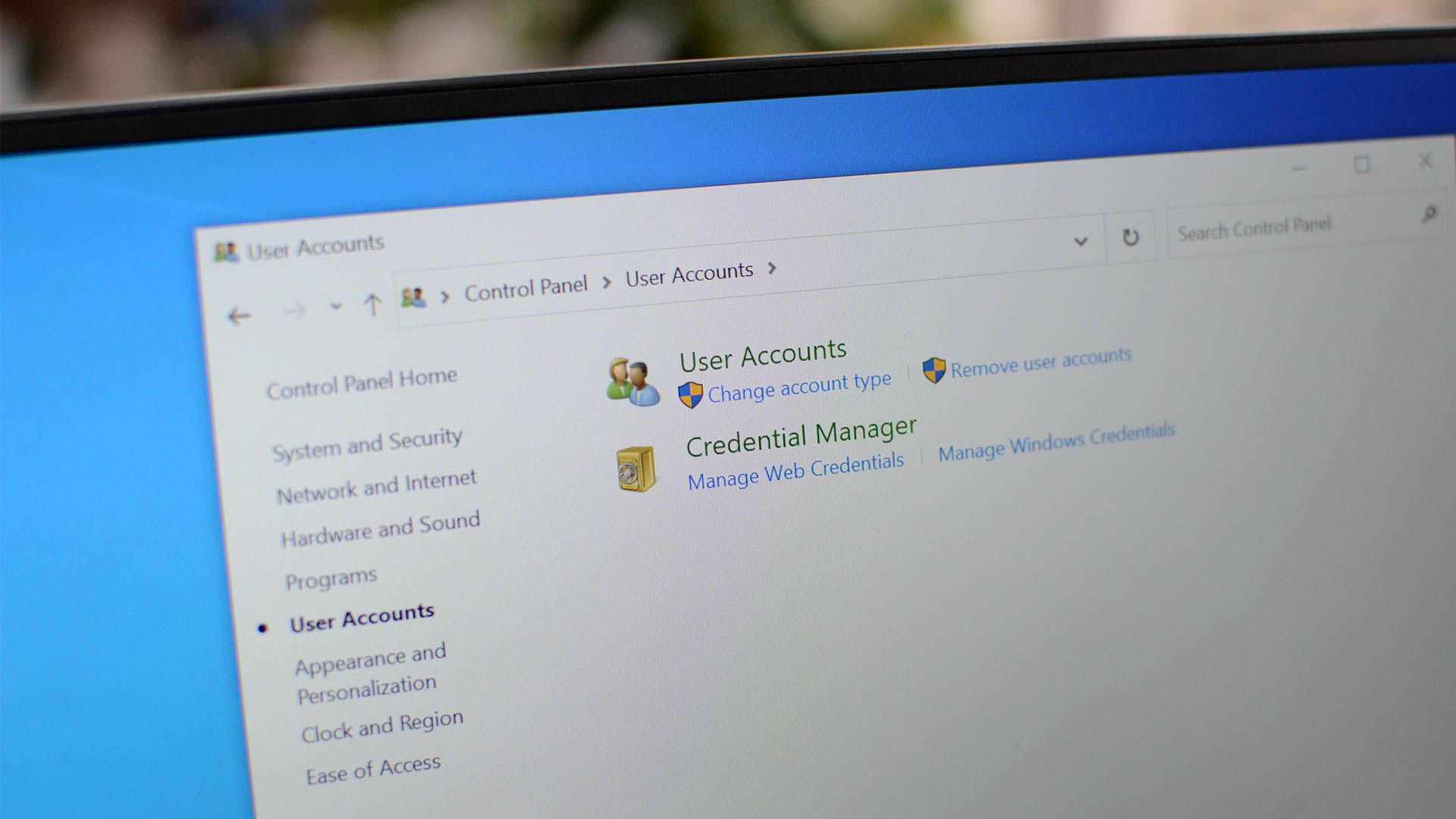
من المحتمل أنك شاهدت نافذة مطالبة تظهر عند تشغيل برنامج يتطلب الوصول الإداري. هذه مطالبة بالتحكم في حساب المستخدم (UAC). وهو بمثابة نقطة تفتيش لمنع المستخدمين أو البرامج الضارة من إجراء تغييرات على إعدادات النظام وملفاته دون موافقة مسؤول الجهاز.
إذا دخلت البرامج الضارة إلى جهازك، فلن تتمكن من إجراء تغييرات تتجاوز ما يمكن لمستخدم غير مسؤول، مما يعني عدم حدوث اختراق خطير لإعدادات النظام. عندما يطلب برنامج تابع لجهة خارجية امتيازات إدارية من خلال نافذة UAC، فإنه يحذرك من توخي الحذر. إذا كنت تشارك جهاز الكمبيوتر الخاص بك مع الآخرين، فإن هذه الميزة تمنعهم من تثبيت البرامج الضارة.
يتيح تعطيل UAC لأي شخص يستخدم جهازك وأي تطبيق ضار إجراء تغييرات غير مصرح بها، مما قد يعرض استقرار النظام للخطر. لتجنب هذا الخطر، لا تقم مطلقًا بتعطيل UAC.
لا تتجاوز نافذة تسجيل الدخول
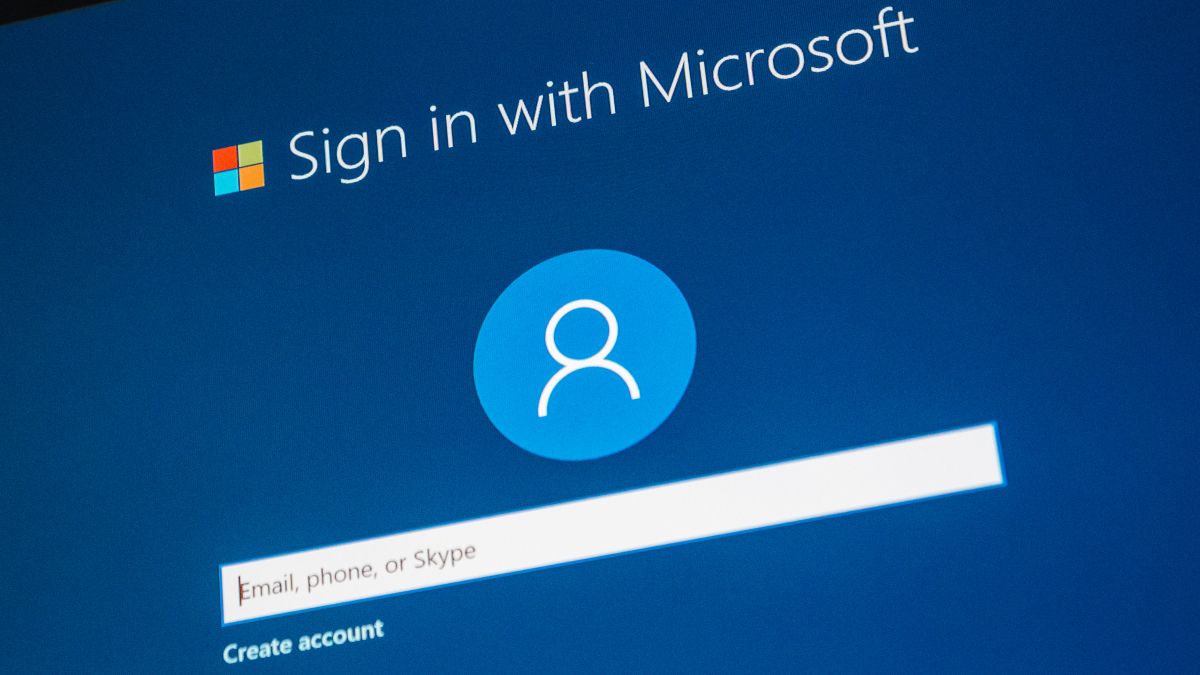
شاشة تسجيل الدخول هي خط دفاعك الأول ضد الوصول غير المصرح به. على الرغم من أن Windows يسمح لك بتجاوز شاشة تسجيل الدخول، إلا أنه لا ينبغي عليك القيام بذلك أبدًا. قد يبدو تعطيله أمرًا مناسبًا لتجنب إدخال كلمة المرور أو رقم التعريف الشخصي (PIN)، ولكنه يترك جهازك عرضة لأي شخص يمكنه الوصول إليه فعليًا. يمكنهم الوصول إلى بياناتك وإجراء تغييرات غير مصرح بها.
حتى إذا كنت لا تستخدم جهازك في بيئة مشتركة، فيجب عليك الحفاظ على هذه الحماية لأنك لا تعرف أبدًا من قد يضع يديه على جهازك. إذا تمت سرقة جهازك، فإن كل شيء مخزن عليه سيكون تحت رحمة اللص. لذا، تحمل الإزعاج الناتج عن إدخال كلمة المرور (أو استخدم تسجيل الدخول إلى Windows Hello) وحافظ على تمكين شاشة تسجيل الدخول.
الحفاظ على تمكين الحماية من الفيروسات والتهديدات
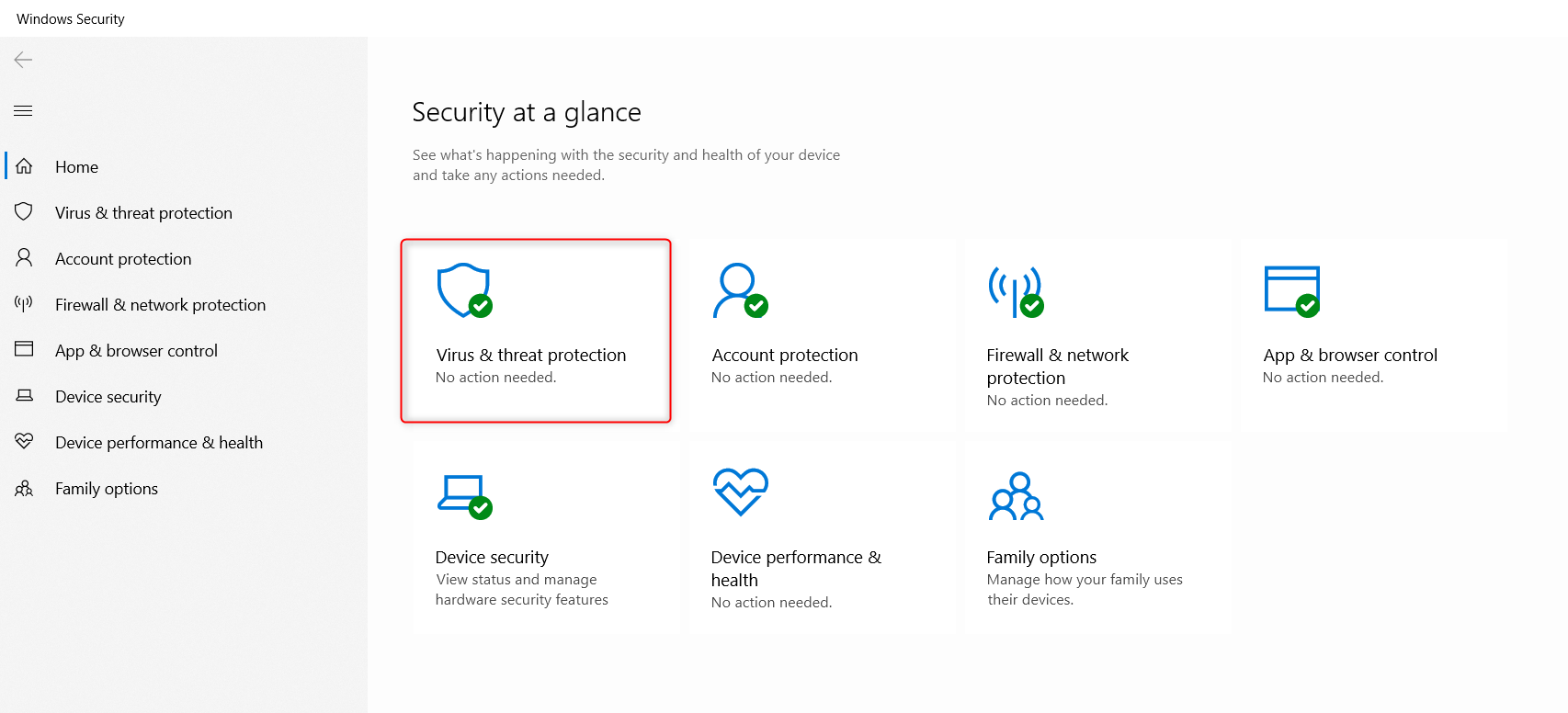
إذا اضطررت إلى الاحتفاظ بإعداد واحد فقط ممكّنًا وإيقاف تشغيل الباقي، فسأبقي الحماية من الفيروسات والتهديدات ممكنة. فهو يقوم بفحص جهازي باستمرار بحثًا عن الإصابات والتهديدات، ويكتشفها قبل أن تسبب أي ضرر. إذا سمحت عن طريق الخطأ بدخول البرامج الضارة، فإن هذه الحماية تكتشفها وتحظرها وتزيلها، مما يمنعها من الانتشار بشكل أكبر.
إذا قمت بإيقاف تشغيل هذه الحماية الضرورية، فيمكن للفيروسات أن تتسلل بسهولة إلى جهازك، وتظل غير مكتشفة لفترة كافية لإفساد ملفاتك، وسرقة المعلومات الحساسة، والانتشار في جميع أنحاء نظامك. بالإضافة إلى ذلك، إذا كان جهازك متصلاً بشبكة، فقد يصبح مصدرًا للعدوى لجميع الأجهزة الموجودة على الشبكة.
يمكن أن يؤدي الحفاظ على تمكين هذه الحماية إلى تجنب كل هذا. لذا، يجب عليك دائمًا أن تبقيه نشطًا لحماية جهازك وحماية الأجهزة الأخرى الموجودة على الشبكة.
لا تقم بتعطيل الحماية من برامج الفدية

تعد برامج الفدية واحدة من أكثر التهديدات انتشارًا عبر الإنترنت. يقوم هذا النوع من البرامج الضارة بتشفير البيانات الموجودة على جهاز الكمبيوتر الخاص بك ويطلب فدية مقابل مفاتيح فك التشفير. لذلك، لاستعادة الوصول إلى بياناتك، ستحتاج إلى دفع مبلغ كبير من المال للمحتالين، حسب ما يمليه عليك.
في معظم الحالات، من المحتمل أن تقضي أيامًا في التفاوض مع المتسللين لوضع اللمسات الأخيرة على صفقة الفدية، الأمر الذي قد يمثل مشكلة إذا كنت بحاجة إلى البيانات المشفرة عاجلاً. إذا اخترت عدم الدفع، فقد تضطر إلى التخلي عن بياناتك وتثبيت نظام تشغيل جديد. في بعض الأحيان، حتى بعد الدفع، ليس هناك ضمان بأنك ستستعيد بياناتك.
يوفر Windows حماية من برامج الفدية التي تمنع التطبيقات غير المصرح بها من تعديل ملفاتك. يجب عليك إبقاء هذه الميزة ممكّنة في جميع الأوقات.
حافظ على ميزات الحماية المستندة إلى السمعة نشطة
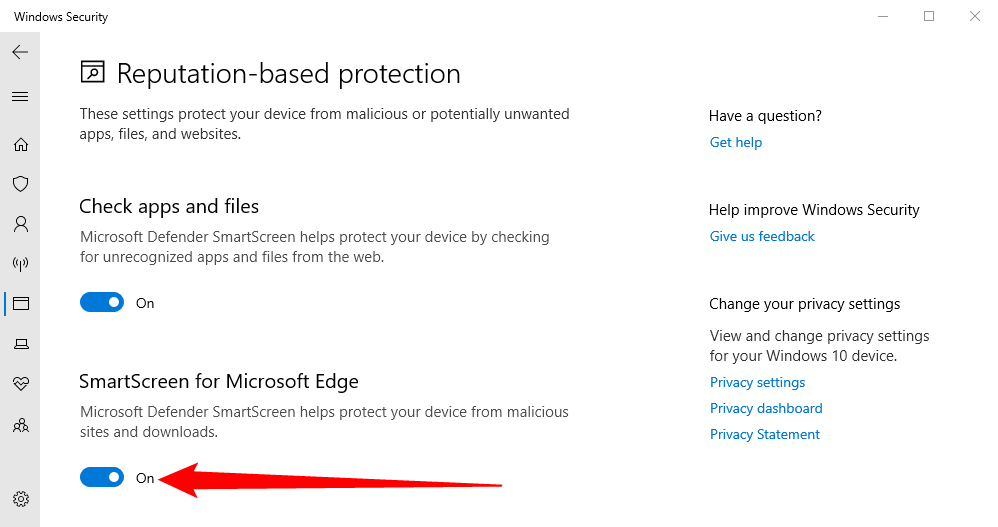
تستخدم الحماية المستندة إلى السمعة بيانات من ملايين المستخدمين والخوارزميات لحماية جهازك من التطبيقات والملفات ومواقع الويب الضارة وغير المرغوب فيها. تعمل ميزات مثل مرشحات Microsoft Defender SmartScreen على حماية جهازك من التطبيقات غير المعروفة من الويب، بينما ينبهك SmartScreen لـ Microsoft Edge إلى مواقع الويب الضارة.
تساعد هذه الأدوات في الحفاظ على جهازك آمنًا من التهديدات غير المحددة ويمكنها حظر التنزيلات المشبوهة تلقائيًا. بالإضافة إلى ذلك، فهي توفر الحماية من التصيد الاحتيالي ويمكن أن تساعد في حظر مرفقات وروابط البريد الإلكتروني الضارة، مما يقلل من المخاطر الأمنية المحتملة. للحفاظ على أمان جهازك، أوصي بعدم إلغاء تنشيط أي من هذه الميزات.
يوفر Windows الميزات الأساسية للحفاظ على أمان جهازك. مهمتك هي ببساطة التعرف عليها وإبقائها ممكنة. الآن بعد أن عرفت الإعدادات التي يجب أن تظل نشطة، إذا قمت بتثبيت أي تطبيق أو برنامج يتطلب إيقاف تشغيل هذه الإعدادات، فمن الحكمة الشك في أنه قد يكون ضارًا.
أيضًا، شارك هذه النصائح مع أحبائك لتسليط الضوء على أهمية تمكين هذه الميزات دائمًا.
تم حفظ تغييراتك
تم إرسال البريد الإلكتروني
لقد تم إرسال البريد الإلكتروني بالفعل
يرجى التحقق من عنوان بريدك الإلكتروني.
أرسل رسالة تأكيد عبر البريد الإلكتروني
لقد وصلت إلى الحد الأقصى في حسابك للموضوعات التي تتم متابعتها.-
 كيفية حذف بياناتك من موقع بحث الشخصتم تحديث هذا المقال آخر مرة في 24 فبراير 2025. لا يدرك الكثير من الناس أن هناك قدرًا كبيرًا من بياناتهم الشخصية يمكن الوصول إليها بسهولة عبر ا...برنامج تعليمي نشر في 2025-04-21
كيفية حذف بياناتك من موقع بحث الشخصتم تحديث هذا المقال آخر مرة في 24 فبراير 2025. لا يدرك الكثير من الناس أن هناك قدرًا كبيرًا من بياناتهم الشخصية يمكن الوصول إليها بسهولة عبر ا...برنامج تعليمي نشر في 2025-04-21 -
 كيفية إخفاء جهاز iPad ككمبيوتر محموليستكشف هذه المقالة المحدثة (المنشورة أصلاً في 31 أكتوبر 2019) كيفية تحويل جهاز iPad الخاص بك إلى بديل كمبيوتر محمول باستخدام ميزات Beta iPados 16. ت...برنامج تعليمي نشر في 2025-04-21
كيفية إخفاء جهاز iPad ككمبيوتر محموليستكشف هذه المقالة المحدثة (المنشورة أصلاً في 31 أكتوبر 2019) كيفية تحويل جهاز iPad الخاص بك إلى بديل كمبيوتر محمول باستخدام ميزات Beta iPados 16. ت...برنامج تعليمي نشر في 2025-04-21 -
 كيفية تنظيف ذاكرة التخزين المؤقت لصندوق البريد MAC؟ كيف تحذفه على Mac؟يشرح هذا الدليل كيفية مسح ذاكرة التخزين المؤقت للبريد على جهاز Mac ، معالجة المشكلات الشائعة مثل الأداء البطيء ومشاكل تحميل البريد الإلكتروني. تطبيق...برنامج تعليمي نشر في 2025-04-21
كيفية تنظيف ذاكرة التخزين المؤقت لصندوق البريد MAC؟ كيف تحذفه على Mac؟يشرح هذا الدليل كيفية مسح ذاكرة التخزين المؤقت للبريد على جهاز Mac ، معالجة المشكلات الشائعة مثل الأداء البطيء ومشاكل تحميل البريد الإلكتروني. تطبيق...برنامج تعليمي نشر في 2025-04-21 -
 كيفية إعطاء الأولوية لتخصيص WiFi للأجهزة الأكثر حاجة إليهاعادةً ما تحتوي المنازل الحديثة على أجهزة متعددة متصلة بشبكات الوصول إلى شبكة Wi-Fi في وقت واحد ، والتي تؤدي غالبًا إلى ضيق النطاق الترددي ، خاصة ع...برنامج تعليمي نشر في 2025-04-19
كيفية إعطاء الأولوية لتخصيص WiFi للأجهزة الأكثر حاجة إليهاعادةً ما تحتوي المنازل الحديثة على أجهزة متعددة متصلة بشبكات الوصول إلى شبكة Wi-Fi في وقت واحد ، والتي تؤدي غالبًا إلى ضيق النطاق الترددي ، خاصة ع...برنامج تعليمي نشر في 2025-04-19 -
 McAfee Antivirus Software Review: هل يكفي؟ 【الوظيفة ، السعر】McAfee: مكافحة الفيروسات المخضرمة ، ولكن هل هو الأفضل ل Macs؟ يقدم McAfee ، وهو اسم طويل الأمد وذات سمعة طيبة في مجال الأمن السيبراني ، جناحًا قويً...برنامج تعليمي نشر في 2025-04-19
McAfee Antivirus Software Review: هل يكفي؟ 【الوظيفة ، السعر】McAfee: مكافحة الفيروسات المخضرمة ، ولكن هل هو الأفضل ل Macs؟ يقدم McAfee ، وهو اسم طويل الأمد وذات سمعة طيبة في مجال الأمن السيبراني ، جناحًا قويً...برنامج تعليمي نشر في 2025-04-19 -
 تم تأجيل OnePlus Watch 3 إلى أبريل بسبب مشاكل مضحكةبعد إصدار ساعة OnePlus 3 التي طال انتظارها ، قد تتطلب خطة الشراء تعديلًا بسيطًا. لقد أجبرت مشكلة الإنتاج المضحكة OnePlus على تأجيل شحن معظم الساعا...برنامج تعليمي نشر في 2025-04-19
تم تأجيل OnePlus Watch 3 إلى أبريل بسبب مشاكل مضحكةبعد إصدار ساعة OnePlus 3 التي طال انتظارها ، قد تتطلب خطة الشراء تعديلًا بسيطًا. لقد أجبرت مشكلة الإنتاج المضحكة OnePlus على تأجيل شحن معظم الساعا...برنامج تعليمي نشر في 2025-04-19 -
 نصائح لتحقيق أقصى استفادة من وظيفة الصنبور على ظهر جهاز iPhone الخاص بكعلى مر السنين ، طورت Apple عددًا كبيرًا من الأدوات لجعل استخدام أجهزة iPhone أكثر ملاءمة. على الرغم من أن ميزة "TAP Back" مملة ، إلا أنه...برنامج تعليمي نشر في 2025-04-18
نصائح لتحقيق أقصى استفادة من وظيفة الصنبور على ظهر جهاز iPhone الخاص بكعلى مر السنين ، طورت Apple عددًا كبيرًا من الأدوات لجعل استخدام أجهزة iPhone أكثر ملاءمة. على الرغم من أن ميزة "TAP Back" مملة ، إلا أنه...برنامج تعليمي نشر في 2025-04-18 -
 احصل بسرعة على تحديثات Windows 11 24H2 ، تخطي قائمة انتظار الانتظارفي الدليل الشامل ، سوف يسير Minitool عبر كيفية تجاوز خط انتظار Windows 11 24H2 باستخدام سياسة المجموعة والسجل. اتخذ الإجراء إذا كنت ترغب في إجبار تثب...برنامج تعليمي نشر في 2025-04-18
احصل بسرعة على تحديثات Windows 11 24H2 ، تخطي قائمة انتظار الانتظارفي الدليل الشامل ، سوف يسير Minitool عبر كيفية تجاوز خط انتظار Windows 11 24H2 باستخدام سياسة المجموعة والسجل. اتخذ الإجراء إذا كنت ترغب في إجبار تثب...برنامج تعليمي نشر في 2025-04-18 -
 نصائح لاستخدام النقاط الساخنة للهاتف المحمول: كيفية تجنب الزيادة في حركة البياناتاستخدام هاتفك كنقطة ساخنة لجهاز الكمبيوتر المحمول أثناء التنقل مريح ، لكن أجهزة الكمبيوتر المحمولة هي خنازير البيانات. على عكس الهواتف ، التي تعطي ال...برنامج تعليمي نشر في 2025-04-18
نصائح لاستخدام النقاط الساخنة للهاتف المحمول: كيفية تجنب الزيادة في حركة البياناتاستخدام هاتفك كنقطة ساخنة لجهاز الكمبيوتر المحمول أثناء التنقل مريح ، لكن أجهزة الكمبيوتر المحمولة هي خنازير البيانات. على عكس الهواتف ، التي تعطي ال...برنامج تعليمي نشر في 2025-04-18 -
 أيهما أفضل مقارنة بـ iPhone و Android؟الاختيار بين iOS و Android: مقارنة مفصلة يهيمن اثنان من اللاعبين الرئيسيين على سوق الهاتف المحمول: iOS و Android. يتفوق كلاهما على ملايين المستخدم...برنامج تعليمي نشر في 2025-04-17
أيهما أفضل مقارنة بـ iPhone و Android؟الاختيار بين iOS و Android: مقارنة مفصلة يهيمن اثنان من اللاعبين الرئيسيين على سوق الهاتف المحمول: iOS و Android. يتفوق كلاهما على ملايين المستخدم...برنامج تعليمي نشر في 2025-04-17 -
 Safari يتباطأ على ماك؟ سر تسريع Safari!متصفح Safari يعمل ببطء؟ دليل لا بد منه للتسارع لمستخدمي Mac! Safari هي واحدة من أسرع المتصفحات على جهاز Mac ، ولكنها أيضًا ليست محصنة تمامًا من انخ...برنامج تعليمي نشر في 2025-04-17
Safari يتباطأ على ماك؟ سر تسريع Safari!متصفح Safari يعمل ببطء؟ دليل لا بد منه للتسارع لمستخدمي Mac! Safari هي واحدة من أسرع المتصفحات على جهاز Mac ، ولكنها أيضًا ليست محصنة تمامًا من انخ...برنامج تعليمي نشر في 2025-04-17 -
 اعتقدت أنني لن أحتاج أبدًا إلى محفظة حتى حدث هذاأنت في مطعم جميل مع حبيبك ؛ ربما يستمتع كلاكما بشريحة لحم جميلة. بعد فترة من الوقت ، ترفع يدك وتطلب من النادل الفاتورة. ماذا يمكن أن يحدث خطأ ، أليس ...برنامج تعليمي نشر في 2025-04-17
اعتقدت أنني لن أحتاج أبدًا إلى محفظة حتى حدث هذاأنت في مطعم جميل مع حبيبك ؛ ربما يستمتع كلاكما بشريحة لحم جميلة. بعد فترة من الوقت ، ترفع يدك وتطلب من النادل الفاتورة. ماذا يمكن أن يحدث خطأ ، أليس ...برنامج تعليمي نشر في 2025-04-17 -
 مقارنة بين McAfee و Mackeeper: أيهما أفضل؟ كيف تختار برنامج مكافحة الفيروسات؟يمكن أن يكون اختيار حل الأمن السيبراني الصحيح لنظام Mac الخاص بك أمرًا صعبًا. تساعدك هذه المقارنة لـ McAfee و Mackeeper على اتخاذ القرار بين مجموعة ...برنامج تعليمي نشر في 2025-04-17
مقارنة بين McAfee و Mackeeper: أيهما أفضل؟ كيف تختار برنامج مكافحة الفيروسات؟يمكن أن يكون اختيار حل الأمن السيبراني الصحيح لنظام Mac الخاص بك أمرًا صعبًا. تساعدك هذه المقارنة لـ McAfee و Mackeeper على اتخاذ القرار بين مجموعة ...برنامج تعليمي نشر في 2025-04-17 -
 7 تطبيقات الاتصالات الأمنية يجب أن تستخدمهاغالبًا ما يتلخص اختيار تطبيق المراسلة إلى ما تستخدمه جهات الاتصال الخاصة بك ، ويطل على عامل حاسم: الأمان. نشارك المعلومات الحساسة بشكل لا يصدق يوميً...برنامج تعليمي نشر في 2025-04-17
7 تطبيقات الاتصالات الأمنية يجب أن تستخدمهاغالبًا ما يتلخص اختيار تطبيق المراسلة إلى ما تستخدمه جهات الاتصال الخاصة بك ، ويطل على عامل حاسم: الأمان. نشارك المعلومات الحساسة بشكل لا يصدق يوميً...برنامج تعليمي نشر في 2025-04-17 -
 الدليل النهائي لكيفية تسمية أي موقع ويبما وراء الثابت: شرح صفحات الويب مع سهولة لا ينبغي أن تكون الويب تجربة ثابتة. باستخدام الأدوات الصحيحة ، يمكنك التعامل بنشاط مع مواقع الويب عن طريق...برنامج تعليمي نشر في 2025-04-17
الدليل النهائي لكيفية تسمية أي موقع ويبما وراء الثابت: شرح صفحات الويب مع سهولة لا ينبغي أن تكون الويب تجربة ثابتة. باستخدام الأدوات الصحيحة ، يمكنك التعامل بنشاط مع مواقع الويب عن طريق...برنامج تعليمي نشر في 2025-04-17
دراسة اللغة الصينية
- 1 كيف تقول "المشي" باللغة الصينية؟ 走路 نطق الصينية، 走路 تعلم اللغة الصينية
- 2 كيف تقول "استقل طائرة" بالصينية؟ 坐飞机 نطق الصينية، 坐飞机 تعلم اللغة الصينية
- 3 كيف تقول "استقل القطار" بالصينية؟ 坐火车 نطق الصينية، 坐火车 تعلم اللغة الصينية
- 4 كيف تقول "استقل الحافلة" باللغة الصينية؟ 坐车 نطق الصينية، 坐车 تعلم اللغة الصينية
- 5 كيف أقول القيادة باللغة الصينية؟ 开车 نطق الصينية، 开车 تعلم اللغة الصينية
- 6 كيف تقول السباحة باللغة الصينية؟ 游泳 نطق الصينية، 游泳 تعلم اللغة الصينية
- 7 كيف يمكنك أن تقول ركوب الدراجة باللغة الصينية؟ 骑自行车 نطق الصينية، 骑自行车 تعلم اللغة الصينية
- 8 كيف تقول مرحبا باللغة الصينية؟ # نطق اللغة الصينية، # تعلّم اللغة الصينية
- 9 كيف تقول شكرا باللغة الصينية؟ # نطق اللغة الصينية، # تعلّم اللغة الصينية
- 10 How to say goodbye in Chinese? 再见Chinese pronunciation, 再见Chinese learning

























